在 Dify 中使用
更新时间:2025-04-18
1 关于 Dify
Dify提供从 Agent 构建到 AI workflow 编排、RAG 检索、模型管理等能力,轻松构建和运营生成式 AI 原生应用,比 LangChain 更易用。
Dify有两种使用方法,第一种是在线使用,登录 Dify官网,点击 开始使用即可使用;第二种是本地部署的方式,具体可以参考 Dify文档 。下面文档按照第一种在线使用方式进行介绍。
*注:千帆AppBuilder也具备相同功能,有丰富的Agent、RAG、工作流工具链,且已全面接入DeepSeek,更有强大的联网搜索增强接口。
2 在 Dify 中使用 百度智能云千帆 模型
2.1 配置 百度智能云千帆 API Key
登录百度智能云控制台--安全认证--API Key,新建或复制已有密钥。
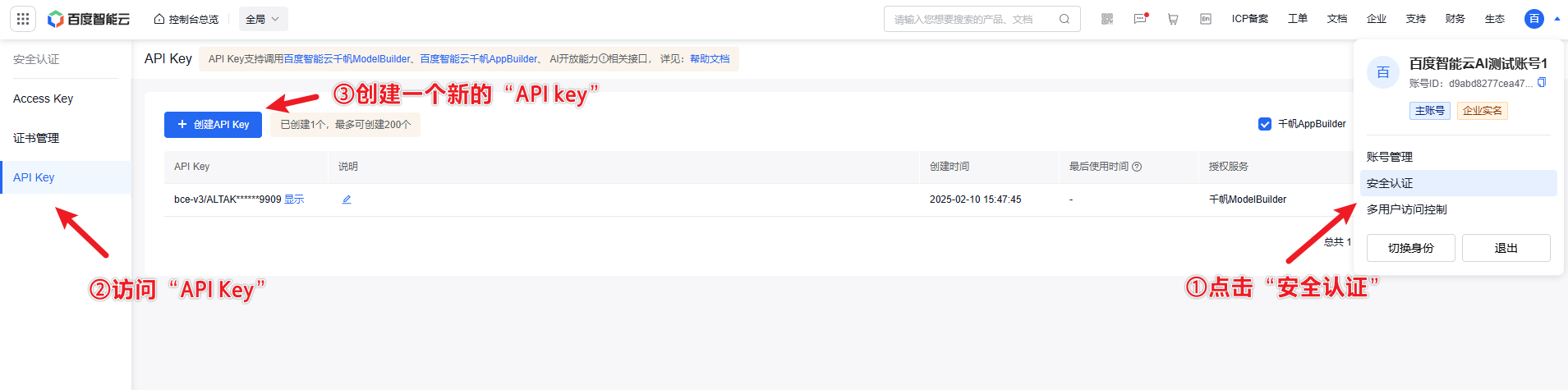


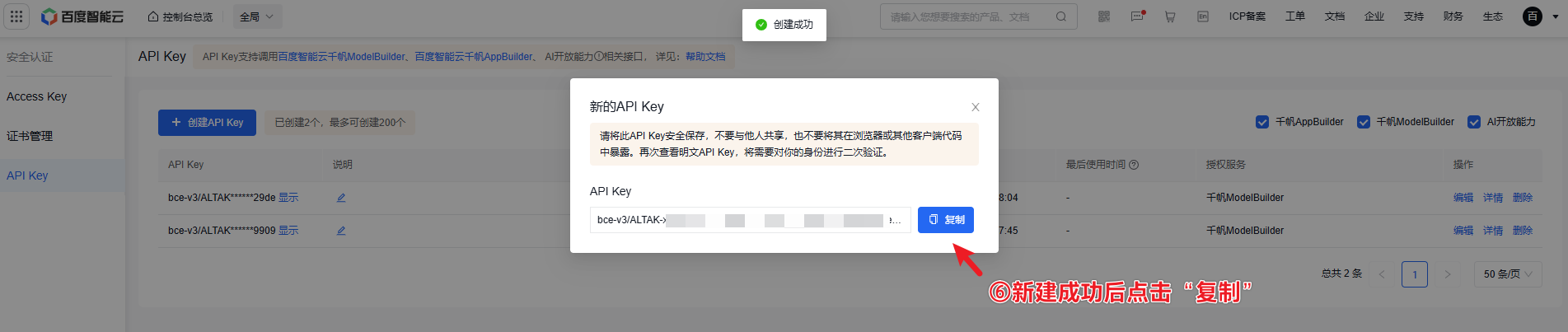
2.2 在 Dify 中配置
2.2.1 打开 Dify应用
打开 Dify应用,登录之后,点击右上角个人信息下拉选项,选择设置,进入到设置页面
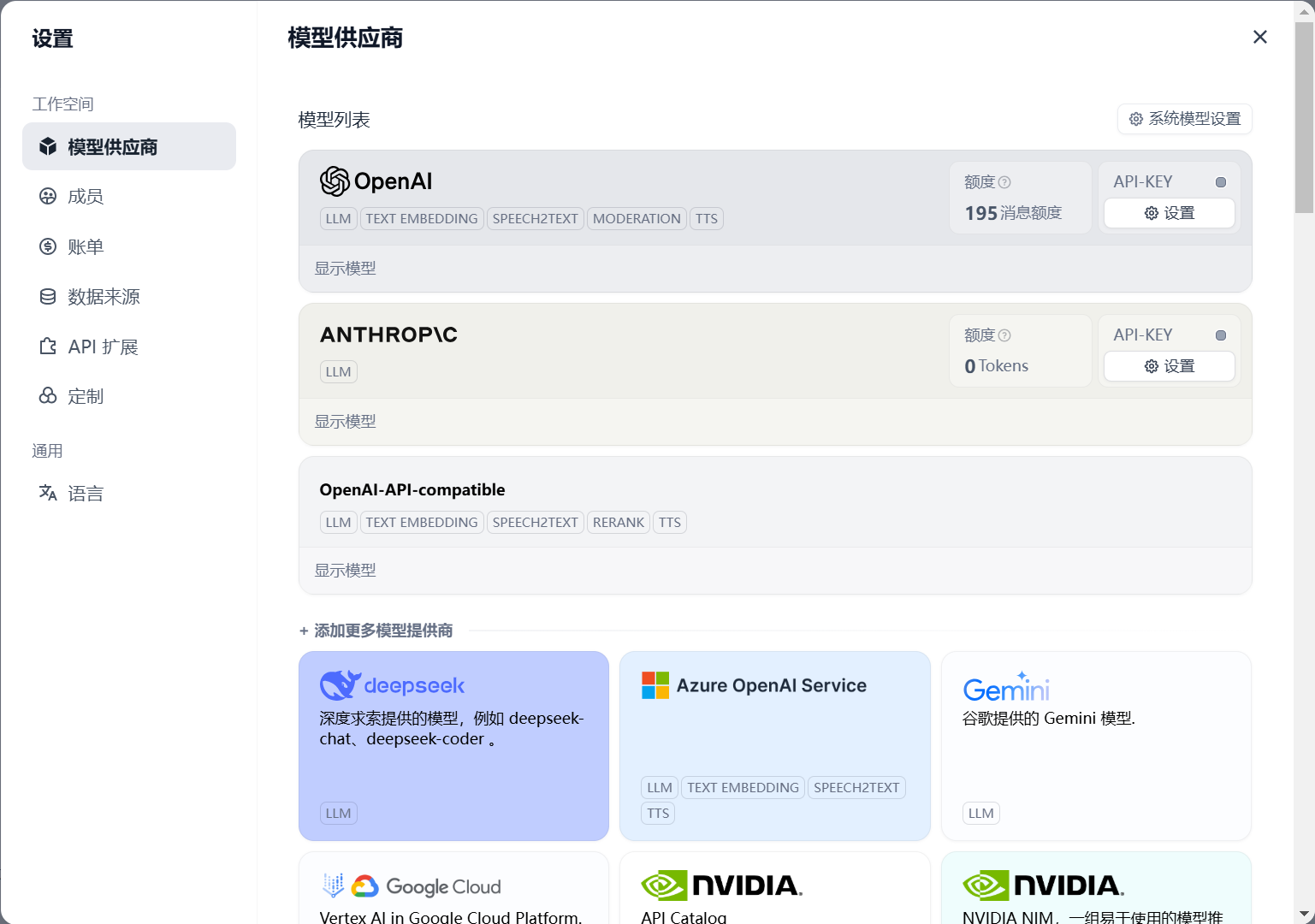
2.2.2 配置 百度智能云千帆 的接入信息
- 选在设置页面中选择 模型供应商
- 向下滚动,找到 OpenAI-API-compatible,然后点击开始添加模型,我们开始添加第一个模型,按照如下填写完成,其中API Key是百度智能云千帆中的APIKey,点击保存,稍等片刻,提示添加成功
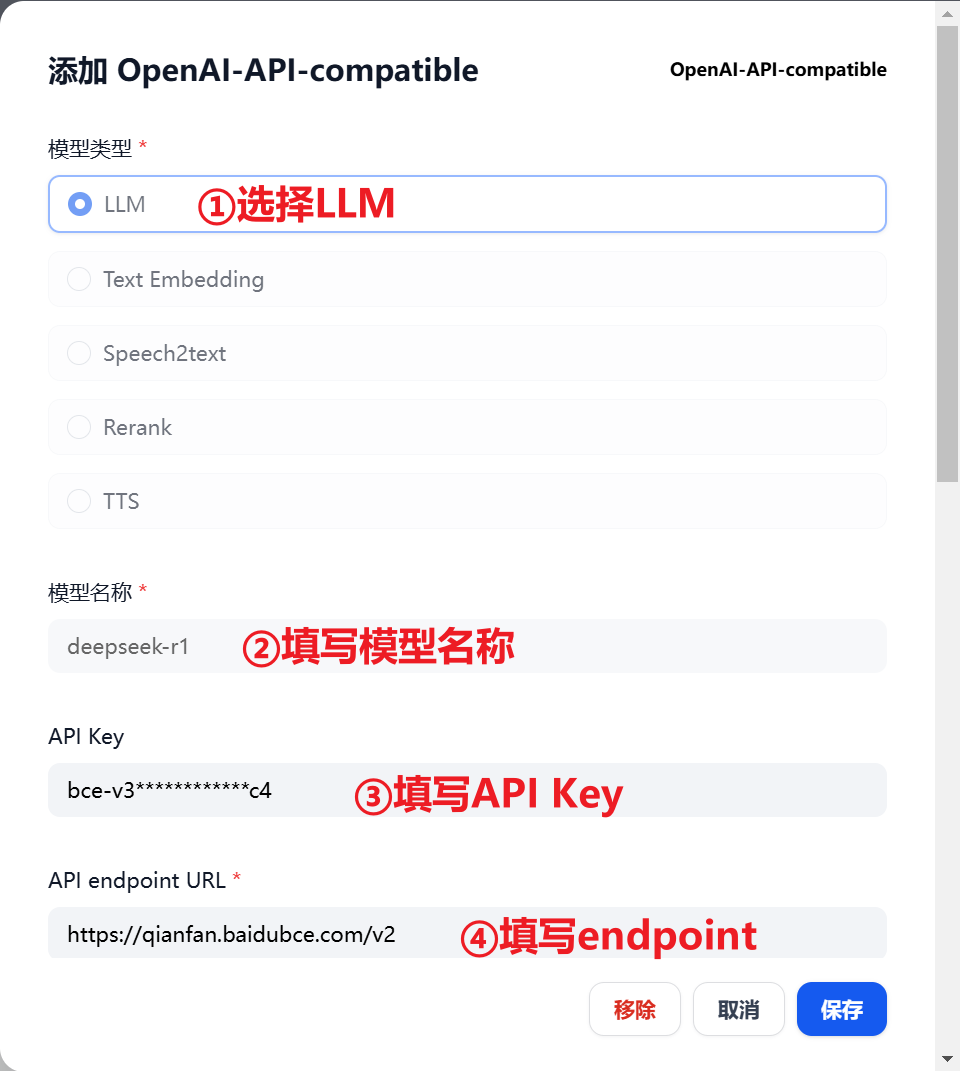
- 添加更多模型,鼠标移动到 OpenAI-API-compatible区域,会显示”添加模型“按钮,点击开始添加,例如添加 deepseek-v3 和 ernie-4.0-turbo-8k 两个模型,添加时,API Key仍使用同一个即可
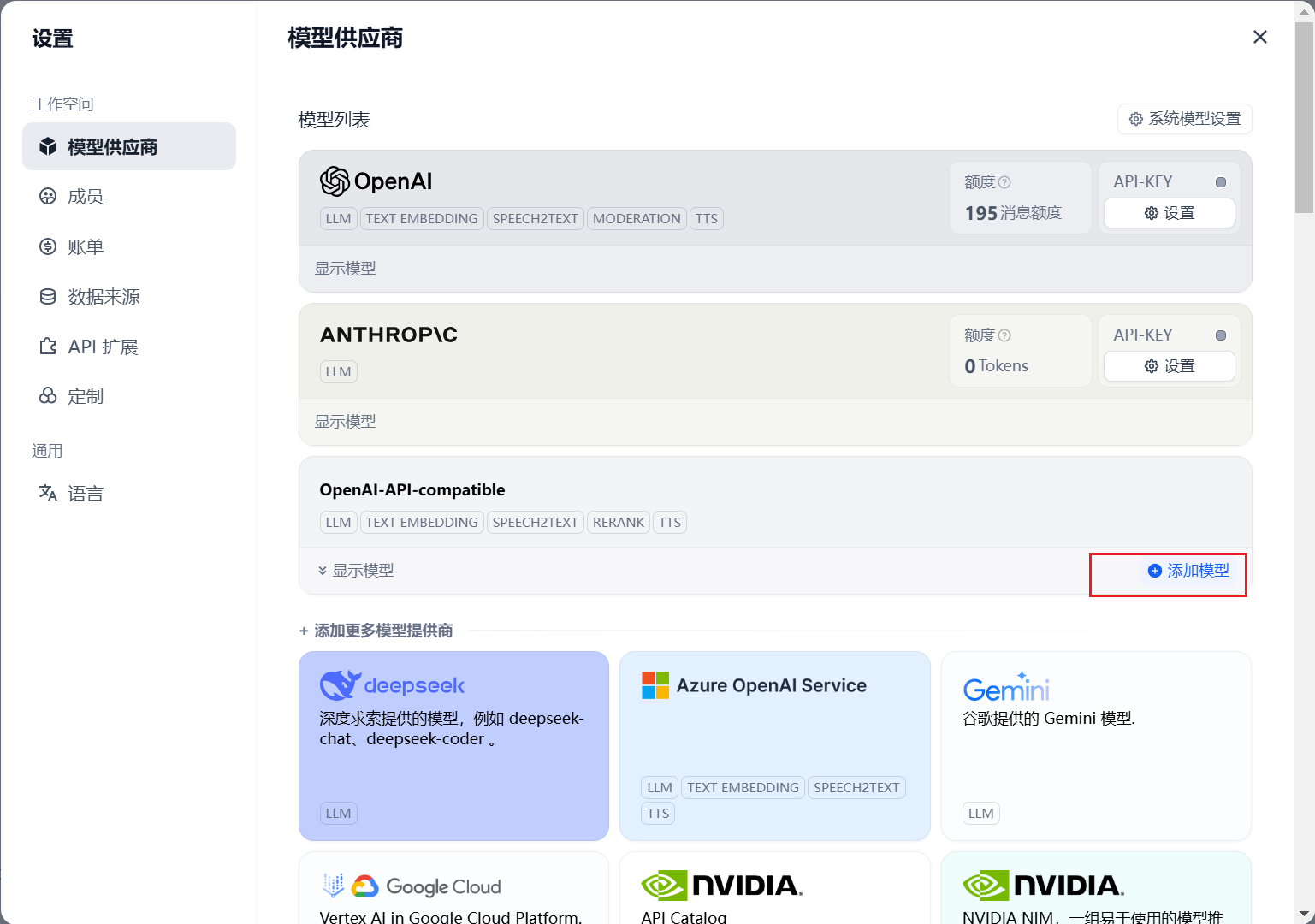
- 添加完成之后,鼠标移动到 OpenAI-API-compatible区域,可以看到该区域左下角"显示3个模型",点击展开,即可看到添加的三个模型
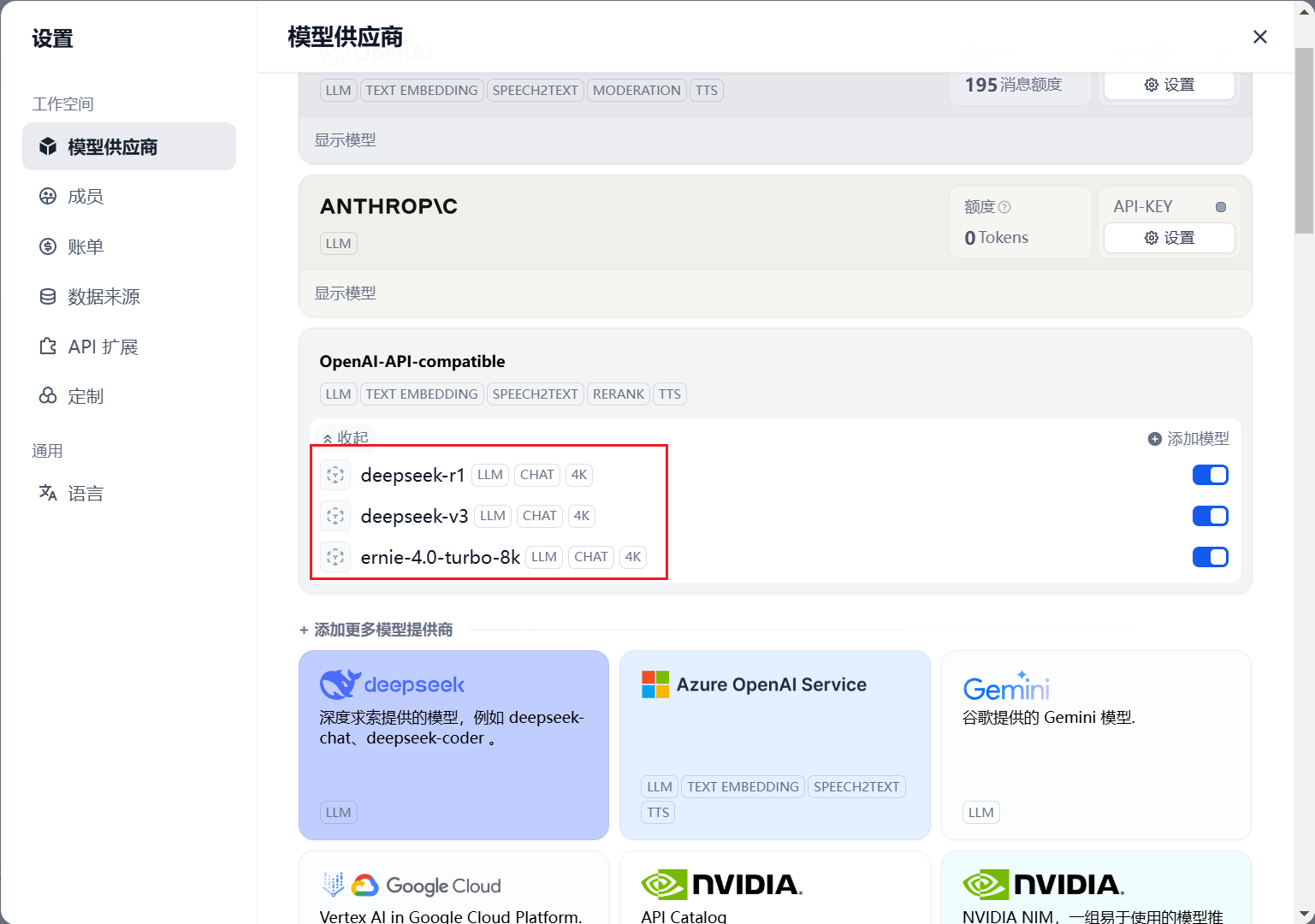
2.2.3 配置 聊天助手
- 选择Dify菜单中的"工作室",点击创"建空白应用"
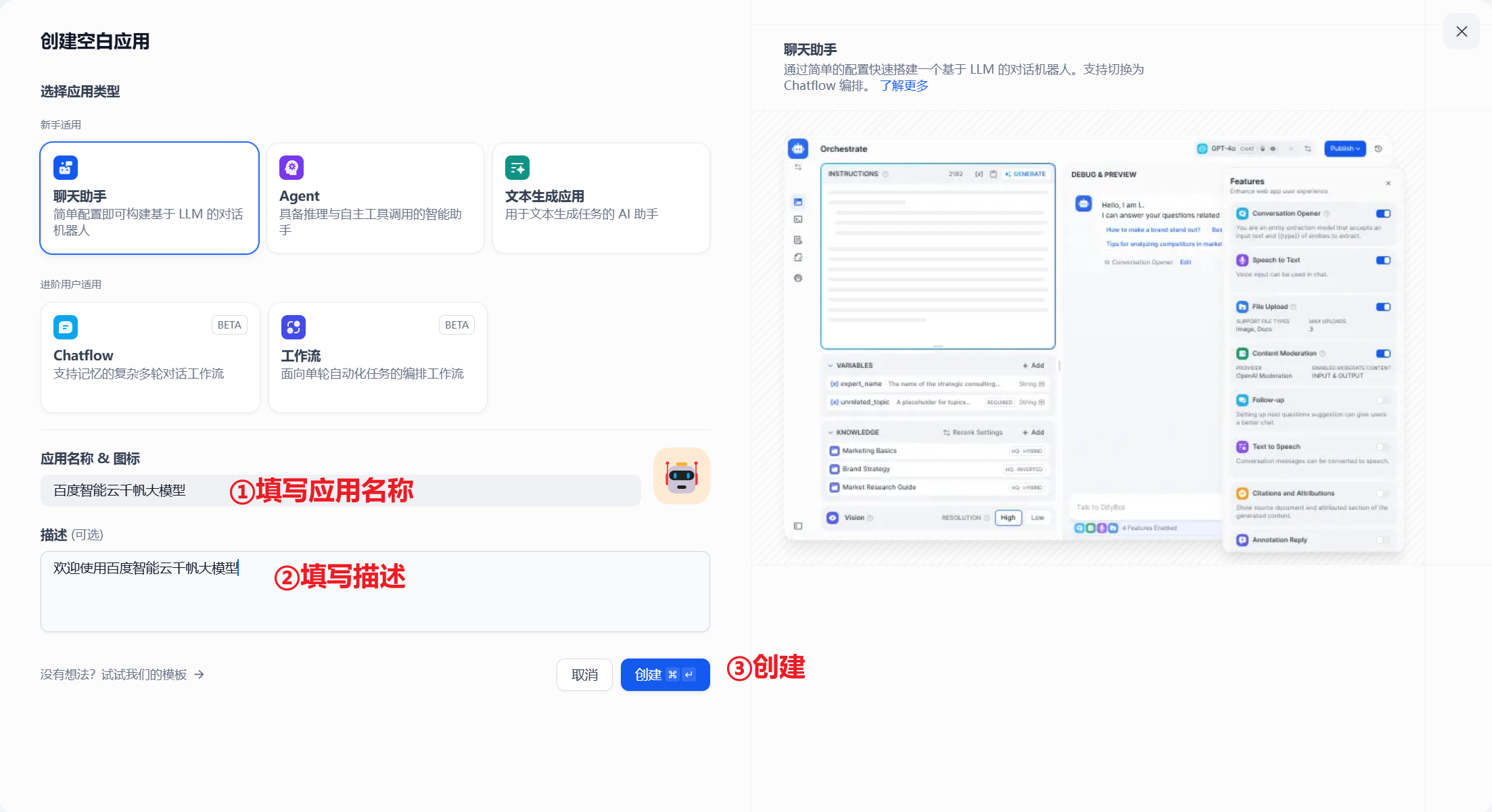
- 点击右上角,切换模型,可以看到刚刚添加的三个模型,如果不显示,请刷新浏览器页面
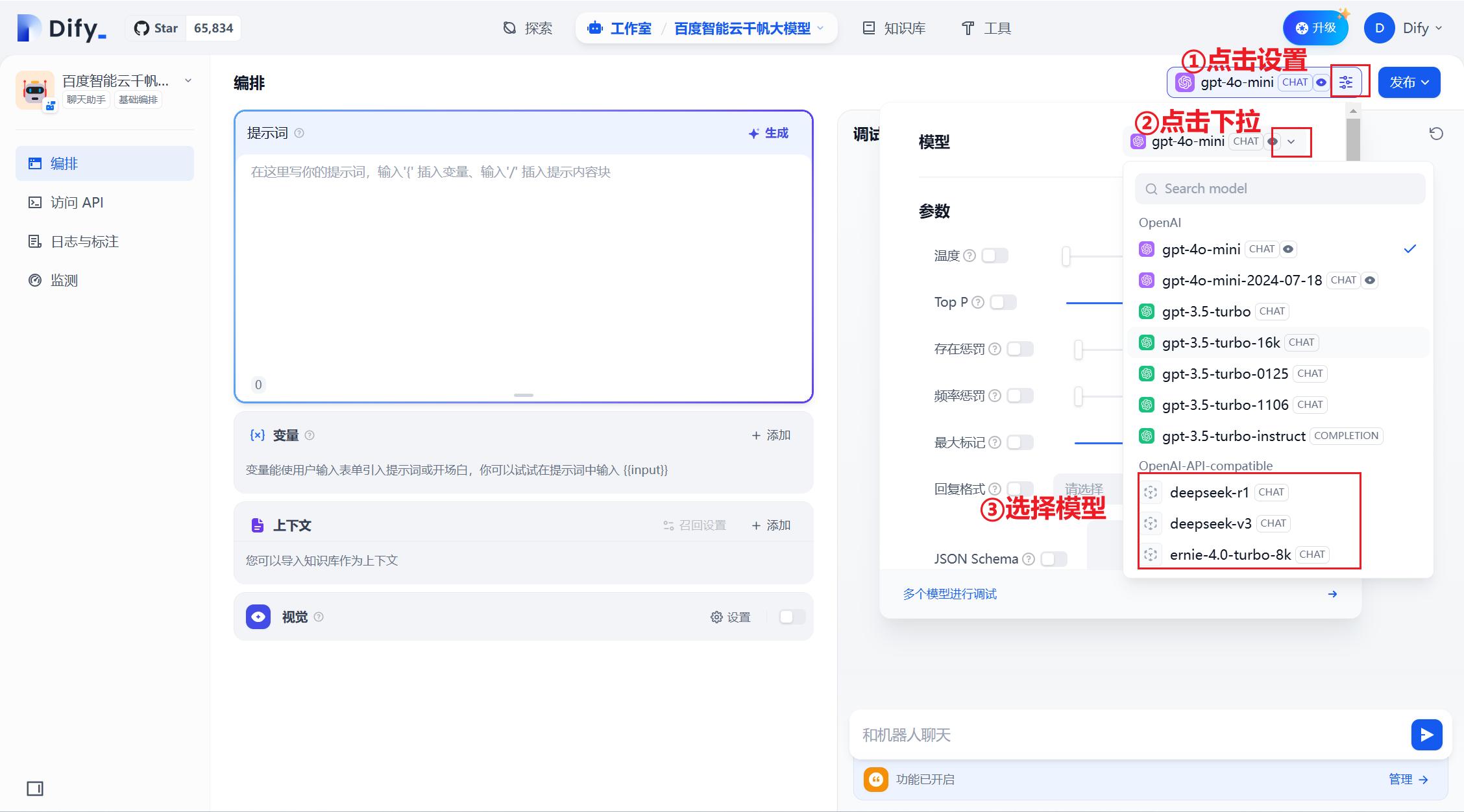
2.2.4 开始聊天
- 按照上面步骤,Dify 已经配置完成,可在输入框中进行对话测试。
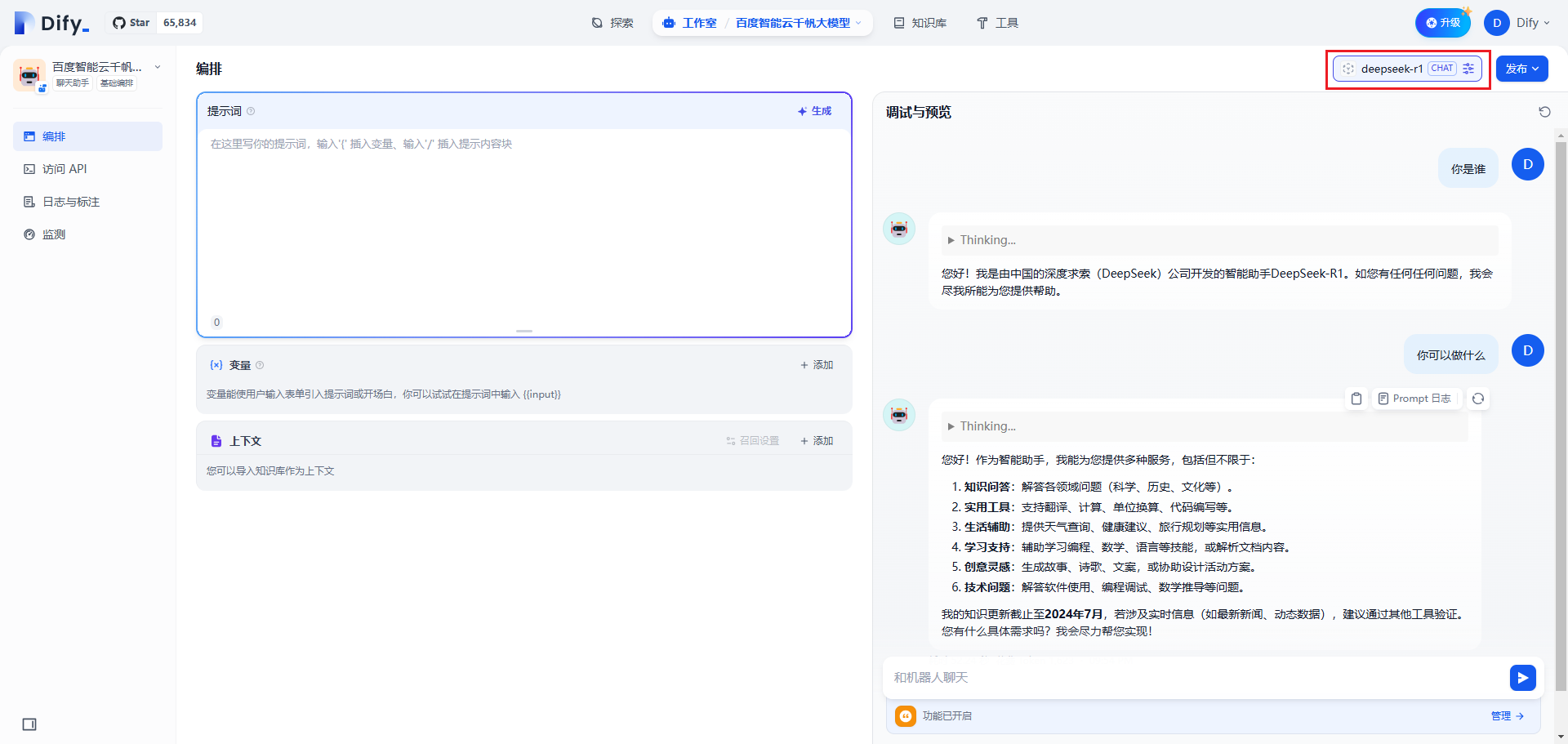
- 同理,可以选择刚刚添加的 deepseek-v3 和 ernie-4.0-turbo-8k 模型,进行对话,测试完成之后,可以发布。
3 结语
Dify 为开发者提供了健全的应用模版和编排框架,你可以基于它们快速构建大型语言模型驱动的生成式AI 应用,将创意变为现实,也可以随时按需无缝扩展,驱动业务增长。百度智能云完美的与Dify进行了适配,开发者可以很简单的使用,提高开发效率。
如果想要get更多大模型技巧,推荐学习 工信部教考中心x百度推出的《生成式人工智能应用工程师》 百度推出的《百度AI大模型工程师》、《零基础速通 DeepSeek:AI 变革破局思考与实践》
